

金山卫士比较为人熟知的可能就是他的杀毒软件功能了,其实金山卫士也是可以重装系统的,不过知道的人不多。有网友想了解金山卫士怎么重装系统,下面小编就给大家分享下金山卫士重装系统的方法。
具体的步骤如下:
1、首先,下载安装金山卫士,然后运行,点击右上角的“重装系统”按钮。
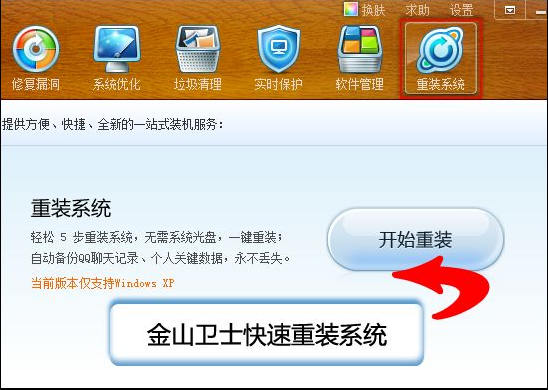
2、点击‘开始重装’按钮,这时就会弹出金山装机精灵的界面,我们就用这个工具来重装系统。

3、点击右下角处的‘立即开始’按钮,这时金山装机精灵会询问您是否需要备份数据,选择后点下一步。
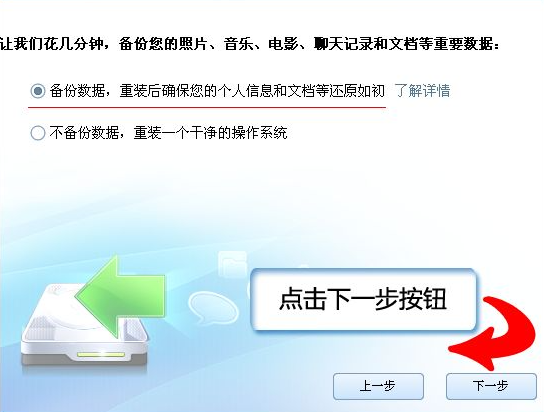
4、备份好数据后,就正式进入重装系统的过程了,这个时候不需要人工干预,只要注意不要断开电源与网络就OK了。
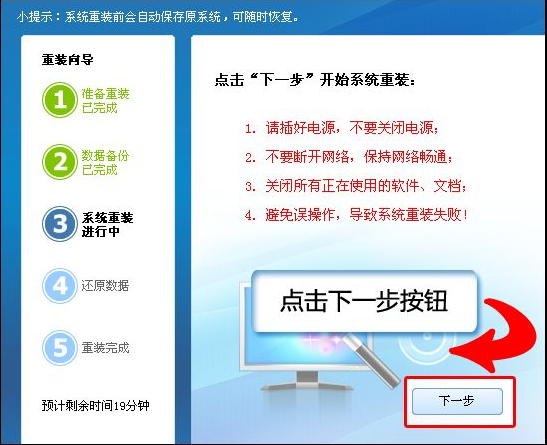
5、等待安装完成后,如果新系统遇到问题,还可以恢复到系统重装之前的状态,在7天内都有效。

6、要注意的是金山重装大师重新安装的系统仍然是原始系统,如果想要安装全新的操作系统,我们可以使用小鱼一键重装系统工具快速安装新的原版windows系统。
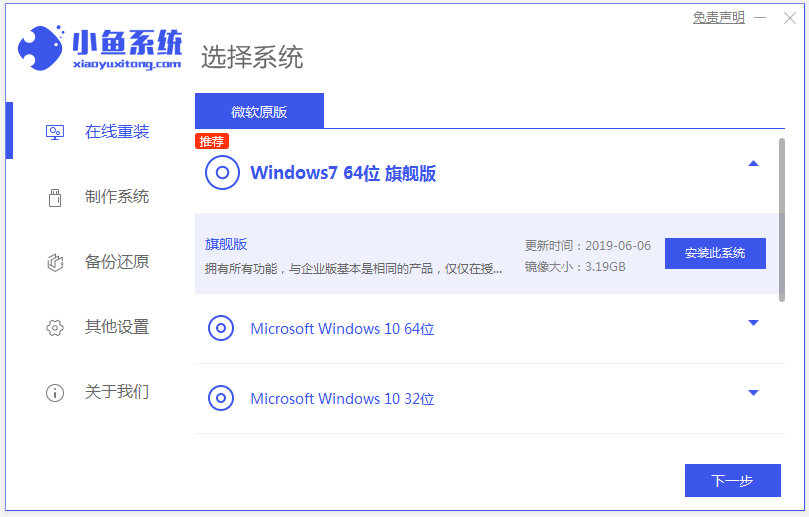
以上便是金山卫士重装系统的方法,希望能帮到大家。

金山卫士比较为人熟知的可能就是他的杀毒软件功能了,其实金山卫士也是可以重装系统的,不过知道的人不多。有网友想了解金山卫士怎么重装系统,下面小编就给大家分享下金山卫士重装系统的方法。
具体的步骤如下:
1、首先,下载安装金山卫士,然后运行,点击右上角的“重装系统”按钮。
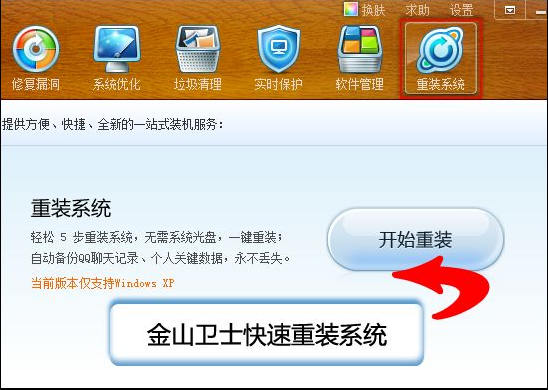
2、点击‘开始重装’按钮,这时就会弹出金山装机精灵的界面,我们就用这个工具来重装系统。

3、点击右下角处的‘立即开始’按钮,这时金山装机精灵会询问您是否需要备份数据,选择后点下一步。
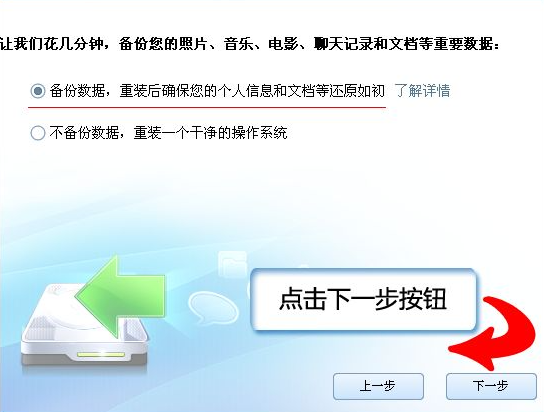
4、备份好数据后,就正式进入重装系统的过程了,这个时候不需要人工干预,只要注意不要断开电源与网络就OK了。
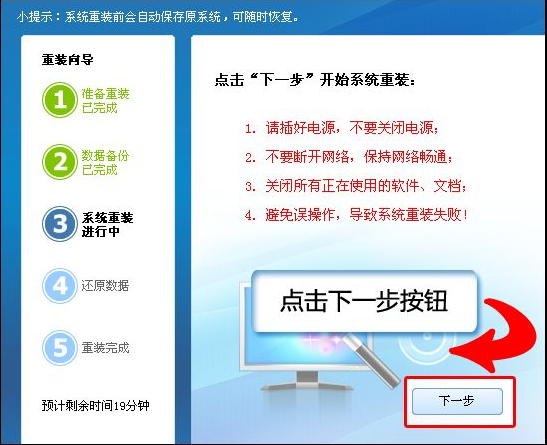
5、等待安装完成后,如果新系统遇到问题,还可以恢复到系统重装之前的状态,在7天内都有效。

6、要注意的是金山重装大师重新安装的系统仍然是原始系统,如果想要安装全新的操作系统,我们可以使用小鱼一键重装系统工具快速安装新的原版windows系统。
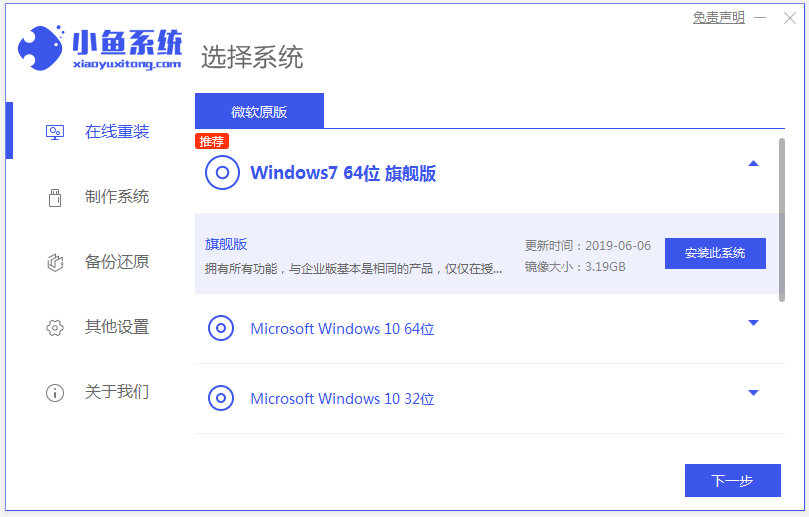
以上便是金山卫士重装系统的方法,希望能帮到大家。
















